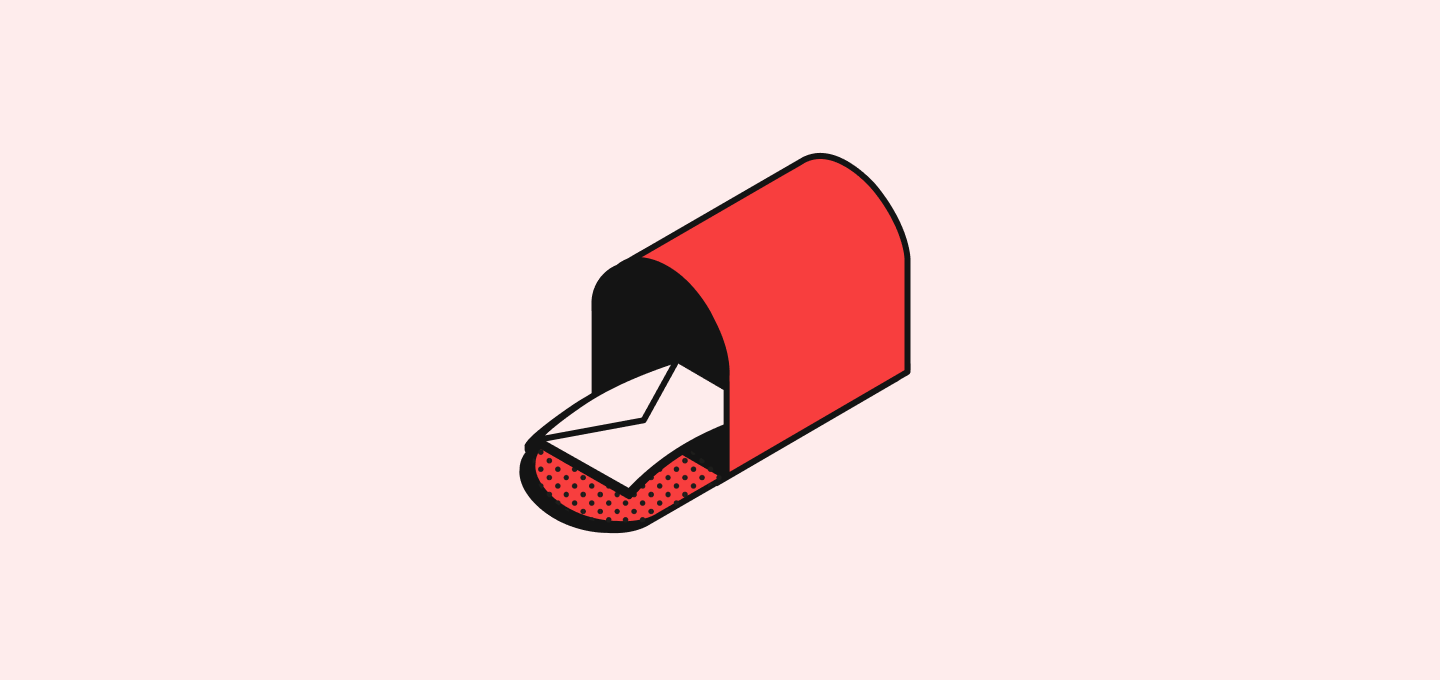
Cum funcționează integrarea e-mailului
Twenty leagă automat e-mailurile din căsuțele poștale conectate la înregistrările CRM relevante, păstrând toate istoricul comunicațiilor într-un singur loc.Unde să găsiți e-mailuri
Conversațiile prin e-mail apar în trei obiecte principale:- Persoane: Vizualizați toate e-mailurile schimbate cu un contact specific
- Companii: Vizualizați toate e-mailurile legate de o companie și de angajații săi
- Oportunități: Accesați conversațiile prin e-mail legate de compania asociată acestei oportunități. Firurile de e-mail de la persoanele individuale din oportunitate nu sunt afișate încă.
Vizualizarea conversațiilor prin e-mail
- Navigați la o înregistrare: Accesați înregistrarea oricărei persoane, companii sau oportunități
- Selectați fila E-mailuri: Faceți clic pe fila
E-mailuripentru a vizualiza e-mailurile sincronizate - Deschideți un fir de e-mail: Faceți clic pe orice e-mail pentru a deschide și a citi întreaga conversație
- Răsfoiți istoricul: Derulați prin întregul istoric al e-mailurilor cu acel contact
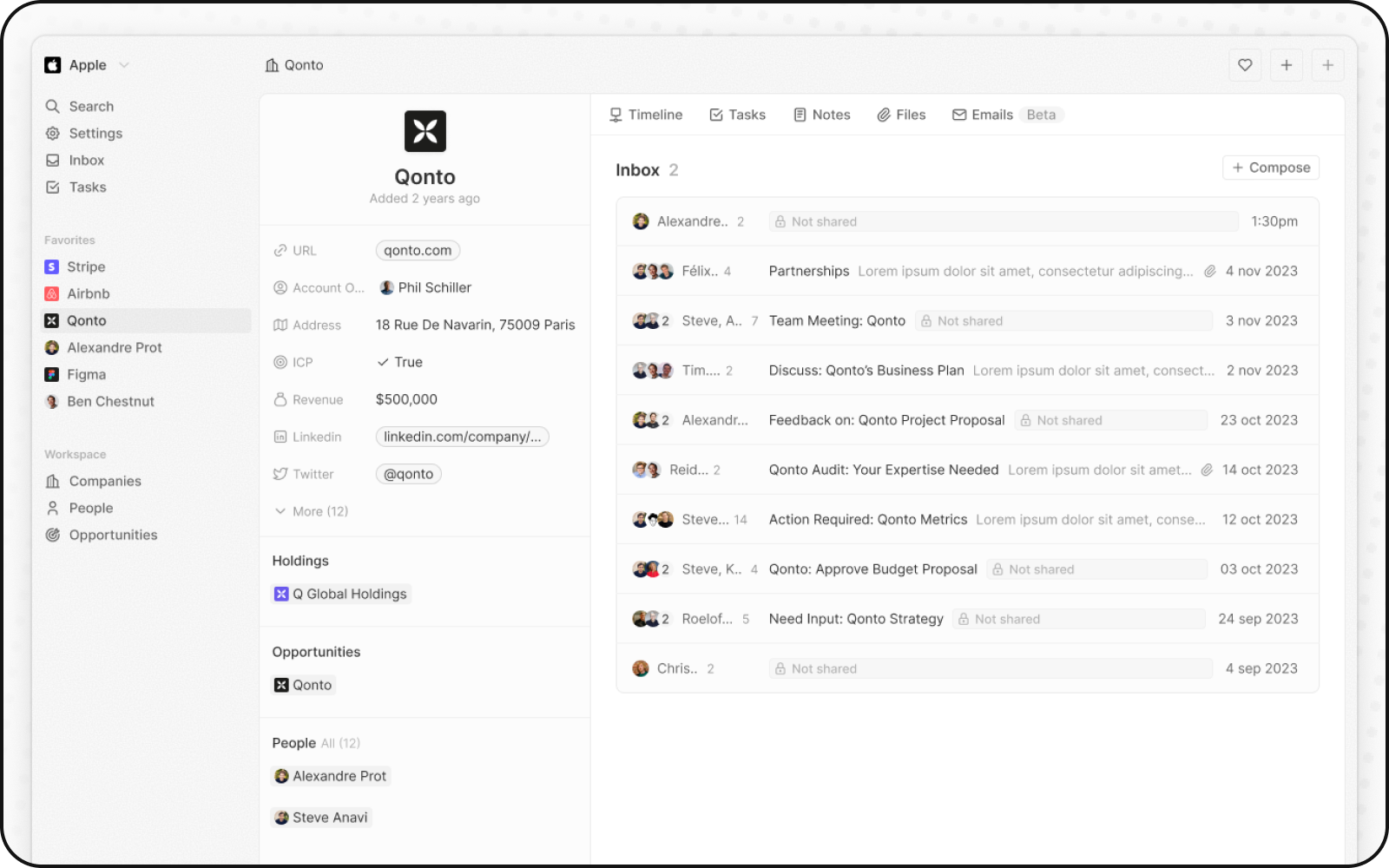
Ce veți vedea
Vizualizarea firului de e-mail
Când deschideți un fir de e-mail, puteți:- Citiți conversații complete: Vizualizați întregul schimb de e-mailuri
- Vizualizați participanții: Vedeți toate persoanele implicate în firul de e-mail
- Verificați marcajele de timp: Aflați exact când a fost trimis fiecare e-mail
- Accesați contextul: Înțelegeți întregul istoric al comunicațiilor
Vizibilitatea e-mailurilor
În funcție de setările căsuței poștale, este posibil să vedeți:- Conținut complet: Textul complet al e-mailului și detaliile
- Subiect + Metadate: Linia subiectului, expeditor, destinatar și marcaj de timp
- Doar Metadate: Informații de bază fără conținutul e-mailului
Comportamentul sincronizării e-mailului
Ce se sincronizează
- E-mailuri externe: Toate e-mailurile cu contacte din afara organizației
- Conectare automată: E-mailuri care se leagă la înregistrări existente de persoane și companii
- Adrese multiple: E-mailurile de la orice adresă se corelează la aceeași înregistrare de contact
- Actualizări: Noile e-mailuri apar în termen de 5 minute
Ce nu se sincronizează
- E-mailuri interne: E-mailurile între colegi (același domeniu) rămân private
- E-mailuri de grup: Liste de distribuție și e-mailuri de grup sunt excluse
- Foldere excluse: Folderele pe care ați ales să nu le sincronizați (configurate sub Setări → Conturi → E-mail)
Sincronizare selectivă de foldere (Caracteristică de laborator)
Controlați care foldere de e-mail se sincronizează cu Twenty:- Activați
Folder Mesajeîn Setări → Lansări → Laborator - Configurați folderele sub Setări → Conturi → E-mail
- Alegeți foldere specifice de inclus sau exclus (Inbox, Trimise, Arhivă, foldere personalizate)
Depanarea sincronizării e-mailurilor
Probleme comune de sincronizare
- Întârzieri la sincronizare: E-mailurile apar în cel mult 5 minute, dar importurile inițiale durează mai mult
- E-mailuri lipsă: Verificați dacă:
- Folderele sunt excluse în setările Folder Mesaje
- Crearea automată a contactelor este dezactivată (e-mailurile necesită existența înregistrărilor Twenty)
- E-mailul este de la colegi (același domeniu) sau liste de grup
- Căsuța poștală finalizează încă sincronizarea inițială
Limitări ale e-mailului
- Foldere de sistem: Unele foldere de e-mail s-ar putea să nu fie disponibile pentru sincronizare
- Aka: Numai căsuțele reale de e-mail pot fi conectate (nu aliasurile de e-mail)
Integrarea calendarului
Calendar Tab
Lângă fila E-mailuri, veți găsi o filăCalendar care conține istoricul întâlnirilor programate cu înregistrarea.
- Persoane: Vizualizați toate întâlnirile programate cu un contact specific
- Companii: Vizualizați toate întâlnirile legate de o companie și de angajații săi
- Oportunități: Accesați istoricul întâlnirilor legate de compania asociată acestei oportunități
Vizualizarea istoricului întâlnirilor
- Navigați la o înregistrare: Accesați înregistrarea oricărei persoane, companii sau oportunități
- Selectați fila Calendar: Faceți clic pe fila
Calendarlângă fila E-mailuri - Răsfoiți istoricul întâlnirilor: Vizualizați toate întâlnirile programate și detaliile acestora
- Accesați contextul întâlnirii: Vizualizați participanții la întâlnire, orele și informațiile conexe